Loggen sie sich hier zu in MyMediasite ein und klicken sie auf der Startseite auf „Kanäle durchsuchen“ (1). Im nächsten Fenster können sie in Zukunft hier alle ihre Kanäle finden und mit dem Button „Kanal hinzufügen“ (2) können sie einen neuen Kanal erstellen.
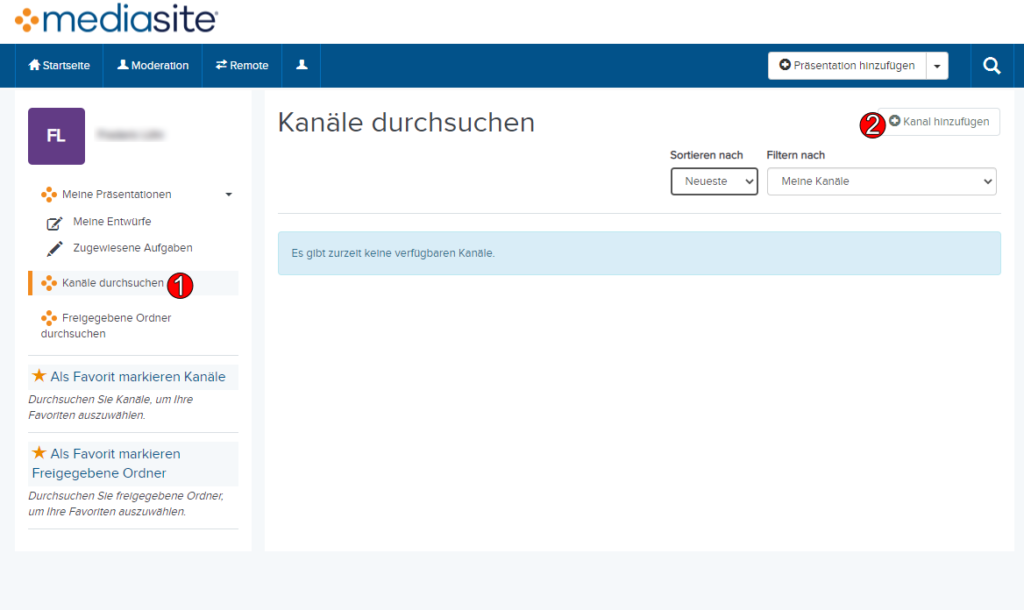
im darauf folgenden Fenster können sie alle Einstellung für ihren Kanal vornehmen. Unter anderem können sie dort den Kanalname (1) vergeben und wenn sie es wünschen ein Thumbnail (2) einfügen.
Hinweise: Es empfiehlt sich einen eingeutig ihnen zuortbaren Kanalnamen zu verwenden.
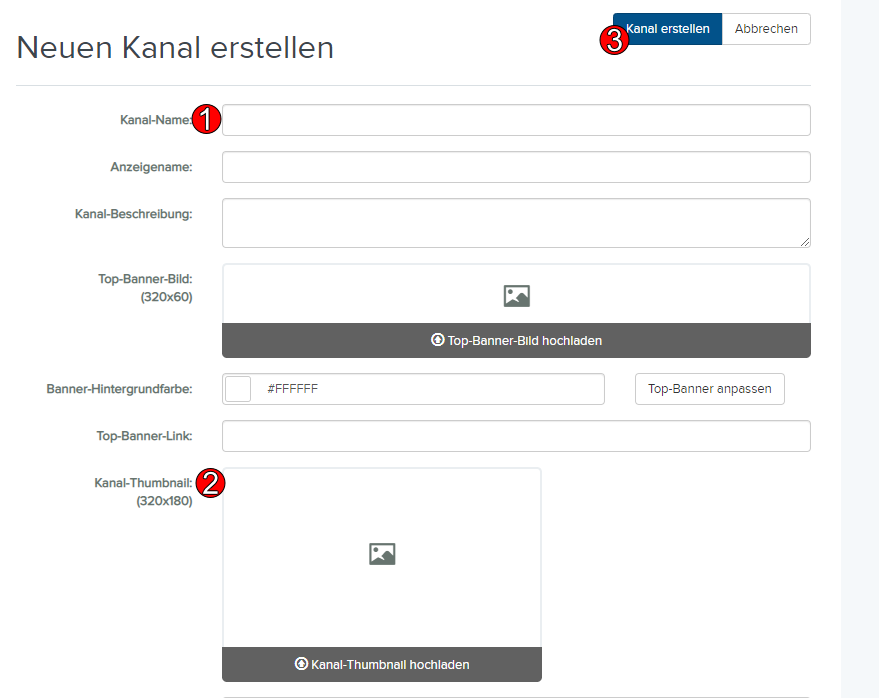
Wenn sie nun alle Einstellungen gemacht haben, klicken sie auf „Kanal erstellen“ und sie werden weitergeltet zum nocch leren Kanal.
Nun gehen sie zurück zu ihren Aufzeichnungen und klicken eine ihrer Aufzeichnungen an, die sie gerne dem Kanal hinzufügen möchte.
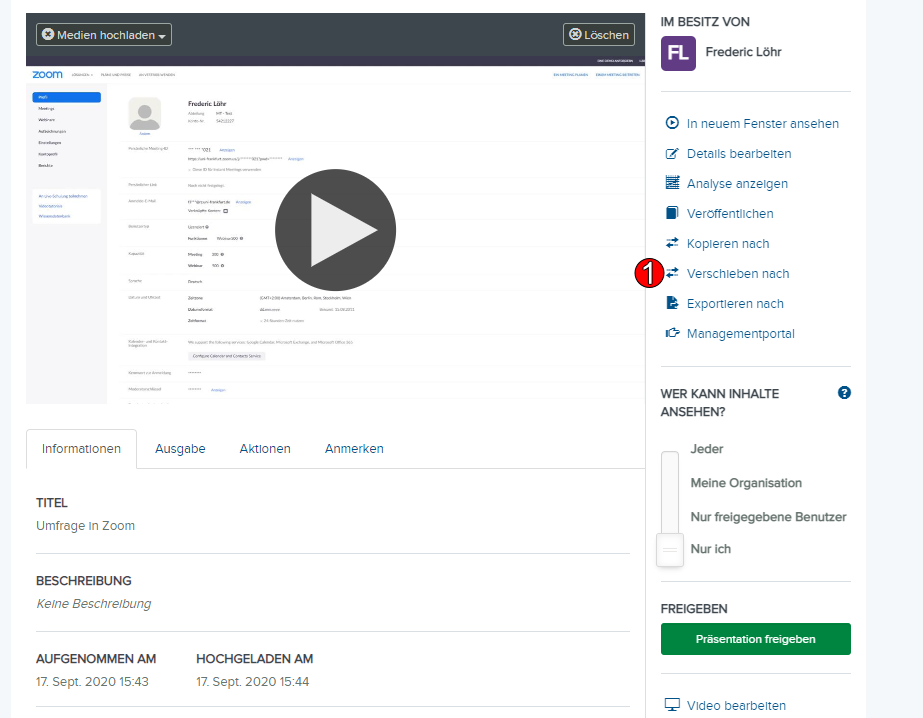
Das Menü der ausgewählten Aufzeichnug wird angezeigt und nun müssen sie die Aufzeichnung in den Kanal verschieben (1). Es öffnet sich das folgende Fenster.
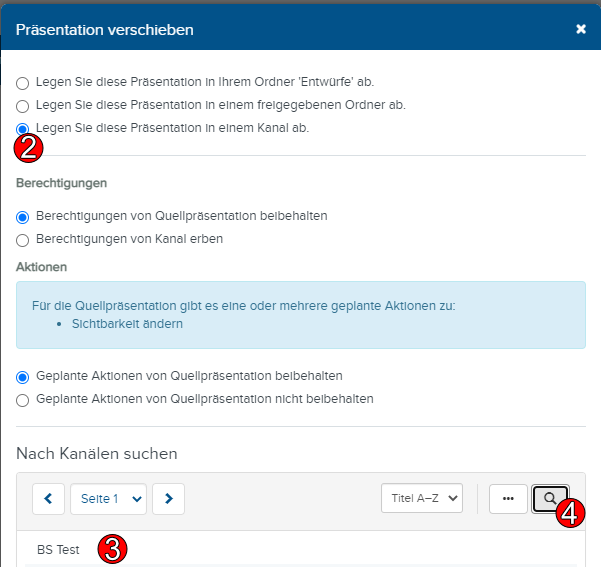
Wählen die dritte Option (2) „Legen Sie diese Präsentation in einem Kanal ab“ aus.
Erst dann taucht unten bei (3) die Kanalliste auf. Gegebenenfalls müssen sie ihren Kanal noch suchen. (4).
Hinweise: Es empfiehlt sich einen eingeutig ihnen zuortbaren Kanalnamen zu verwenden.
Nun ist die ausgewählte Aufzeichnung in ihrem Kanal zu finden.

